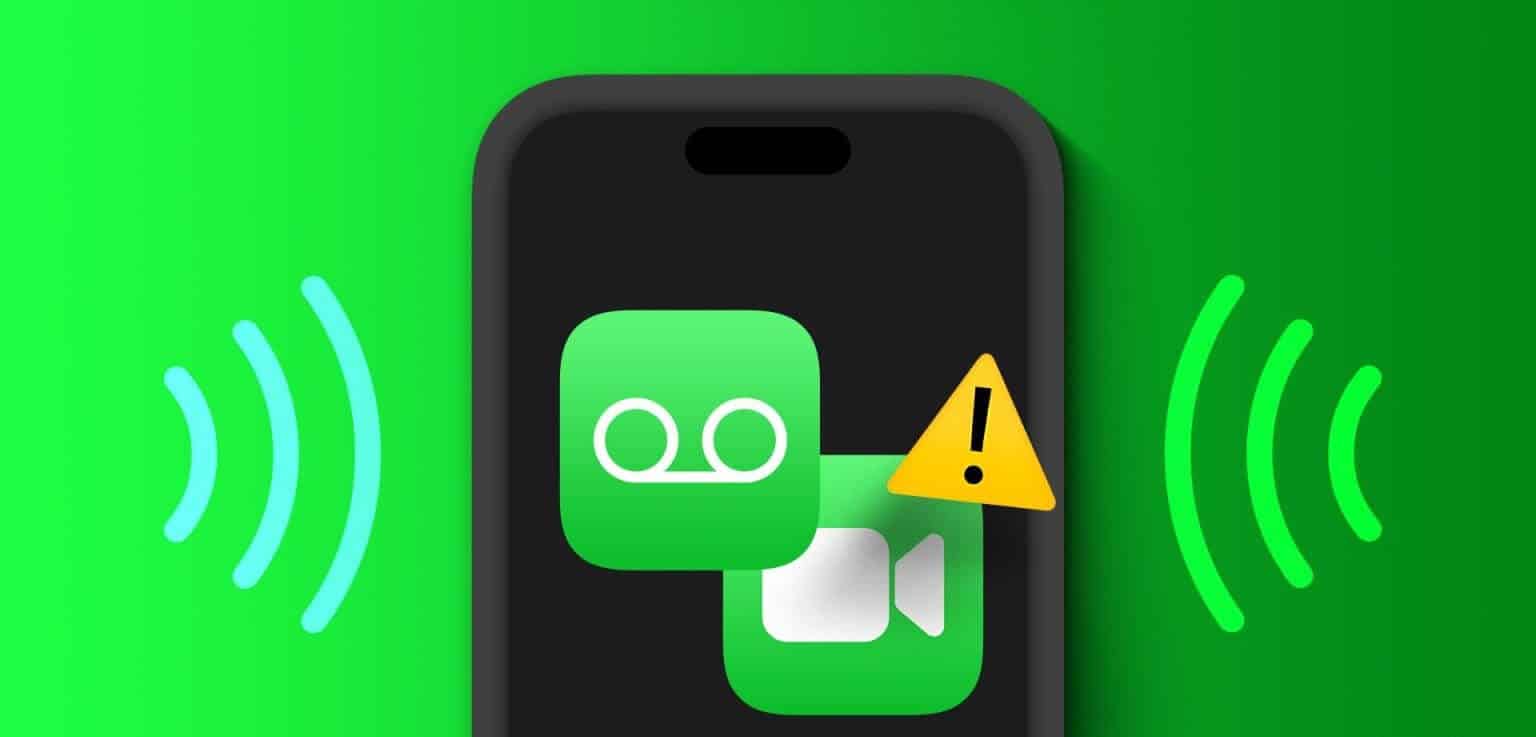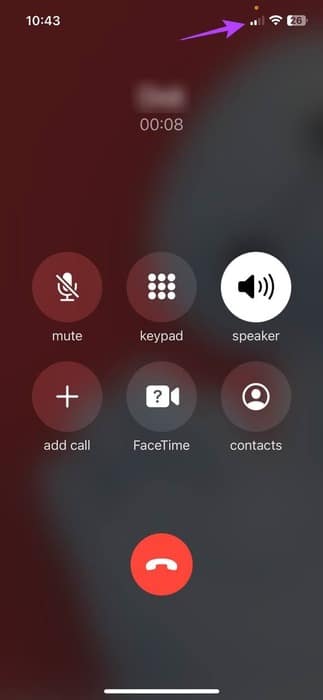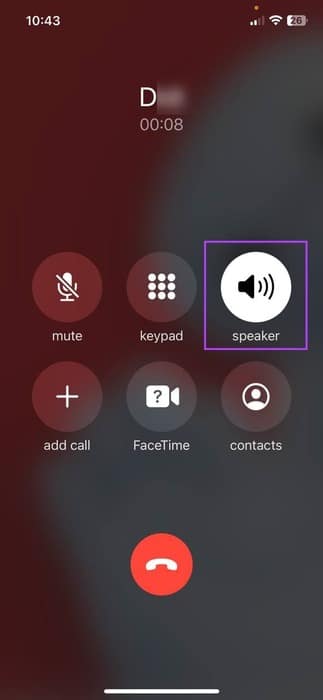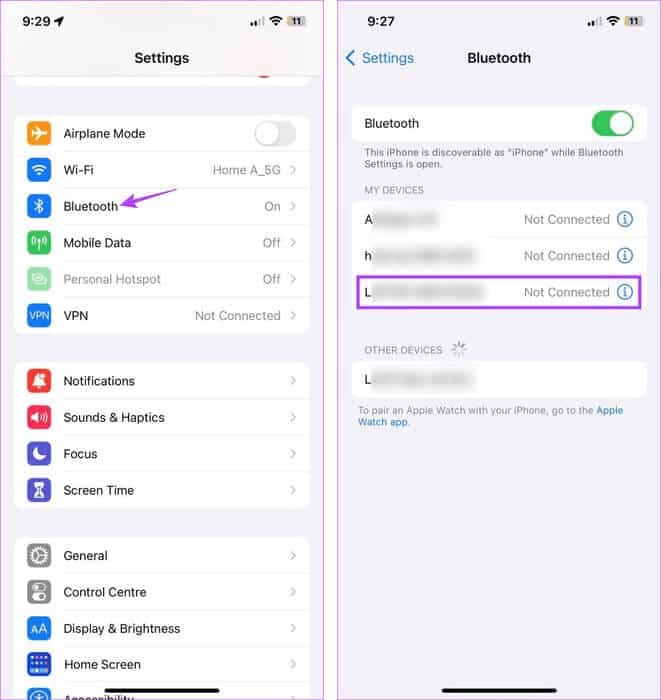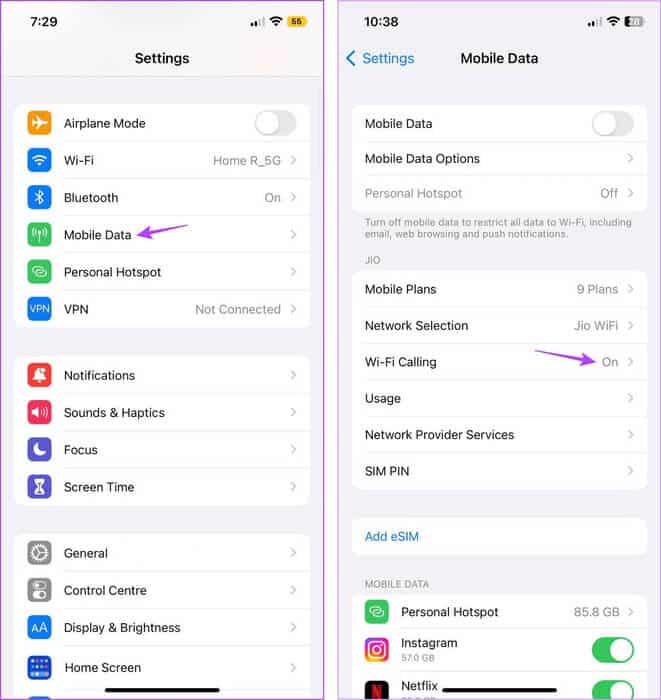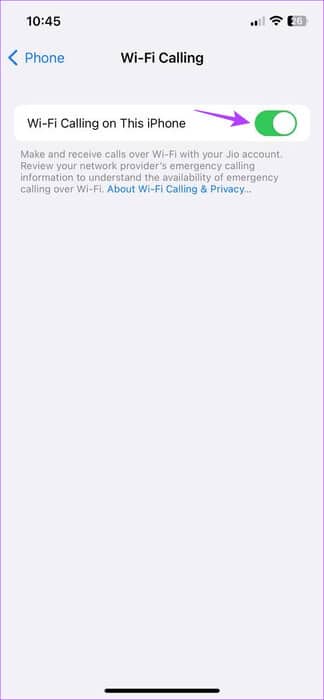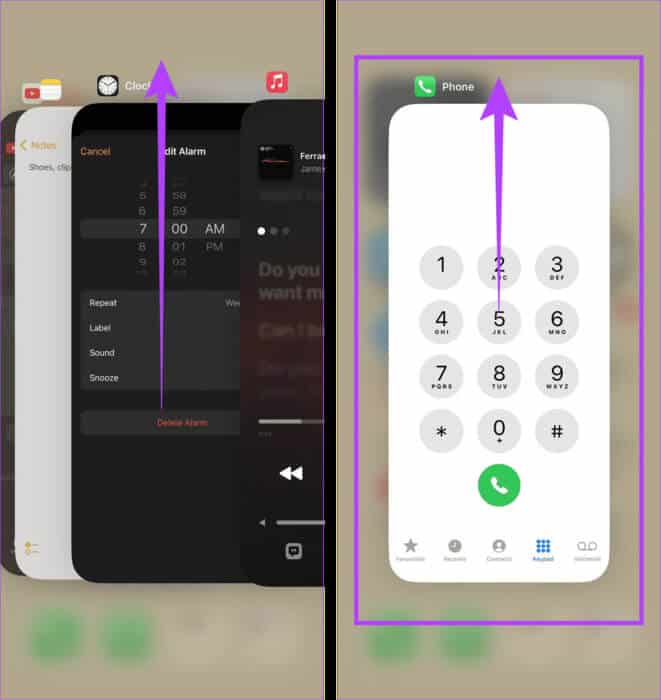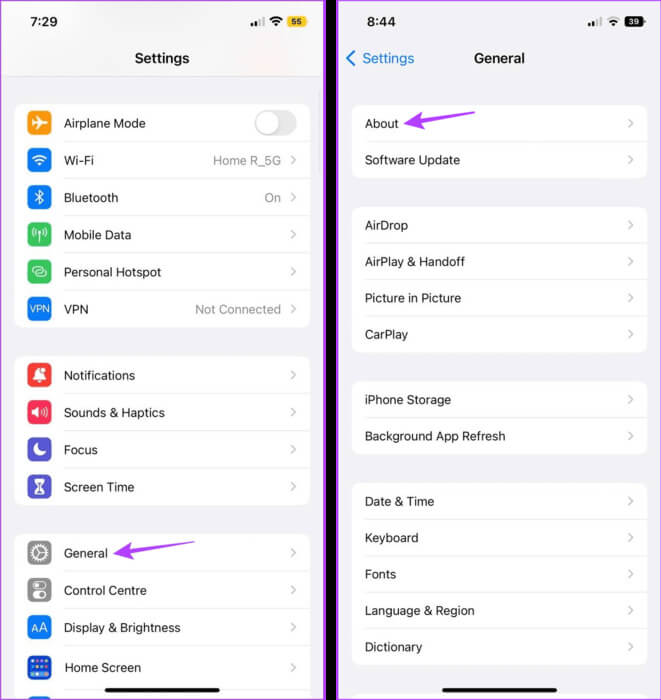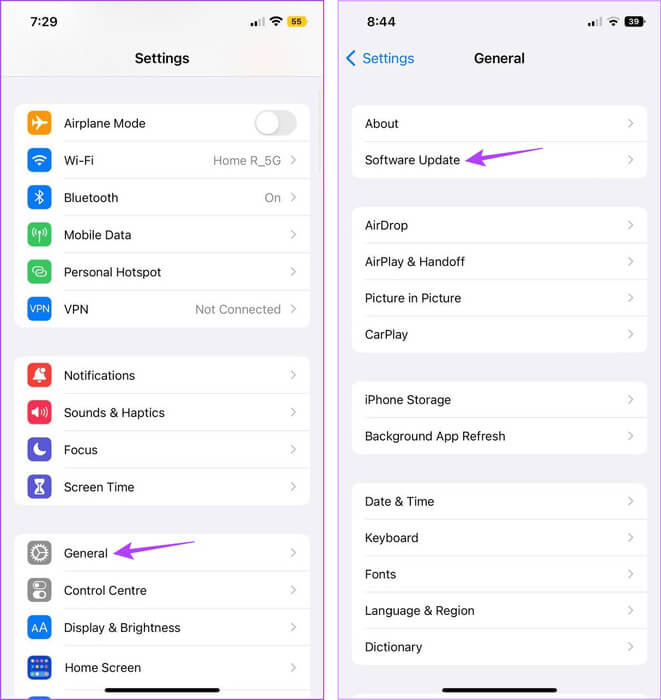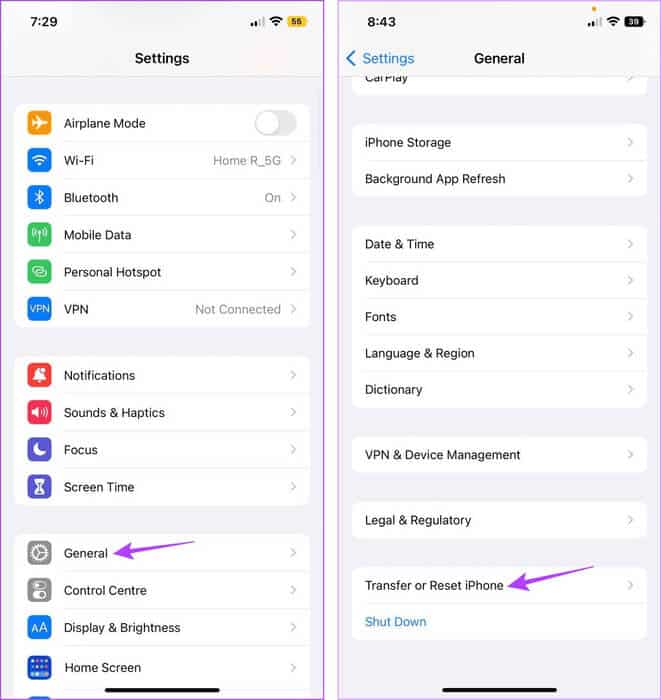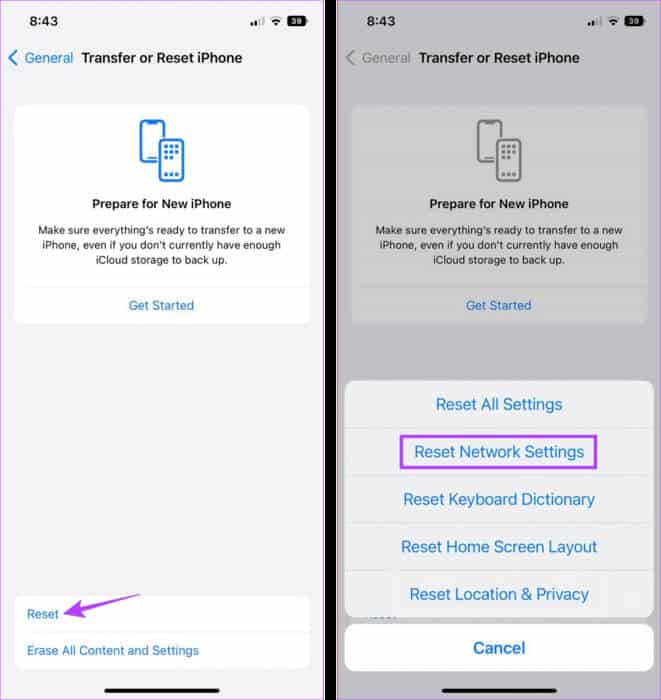So beheben Sie das Echo auf dem iPhone bei Sprachanrufen oder FaceTime
Wir tätigen oder erhalten täglich viele Anrufe. Wenn Sie jedoch kürzlich bemerkt haben, dass Ihre Stimme bei diesen Anrufen hüpft, sind Sie nicht der Einzige. Hier sind neun Möglichkeiten, wie Sie dieses Echo auf Ihrem iPhone bei Sprach- oder FaceTime-Anrufen beheben können.
Bevor wir das Problem beheben, sollten Sie die Lautsprecher- und Empfängergitter Ihres Geräts überprüfen. Wenn Sie Schmutz oder Ablagerungen bemerken, versuchen Sie zunächst, diese zu reinigen. Entfernen Sie außerdem die SIM-Karte und legen Sie sie erneut ein, um etwaige Mobilfunkprobleme zu beheben. Wenn das Problem weiterhin besteht, lesen Sie weiter.
Warum klingelt mein Telefon?
Dass Ihr iPhone brummt, kann mehrere Gründe haben. Bevor wir also zur Lösung dieses Problems übergehen, werfen wir zunächst einen kurzen Blick auf einige davon.
- Der Empfang in der Gegend, aus der Sie anrufen, ist schlecht. Oder Ihre Umgebung enthält zu viele Dinge, die Ihr Signal stören könnten.
- Sie haben Wi-Fi-Anrufe auf Ihrem iPhone aktiviert.
- Ihre Handyhülle blockiert das Netzwerk des Lautsprechers oder Receivers.
- Die Lautsprecher Ihres Geräts sind physisch beschädigt.
- Die Software-Updates Ihres Geräts stehen aus.
- Die Netzwerkeinstellung Ihres Geräts bewirkt, dass Ihr iPhone bei Anrufen ein Echo erzeugt.
Nachdem wir nun eine bessere Vorstellung davon haben, warum das iPhone bei Anrufen Echos macht, fahren wir mit der Behebung dieses Problems fort.
9 Möglichkeiten, das Telefonecho während eines Anrufs zu beheben
Werfen wir nun einen Blick auf neun Möglichkeiten, das iPhone-Echo bei Sprachanrufen oder FaceTime zu beheben. Solange kein Hardwareschaden vorliegt, können Sie das Problem leicht beheben, indem Sie die folgenden Methoden befolgen.
1. Überprüfen Sie den Empfang
Überprüfen Sie beim Telefonieren die aktuelle Signalstärke anhand des Antennensymbols. Wenn der Signalbalken unter zwei fällt oder ganz verschwindet, treten beim Telefonieren Probleme auf. Dies kann auch dazu führen, dass Anrufe vollständig unterbrochen werden. Versuchen Sie in diesem Fall, sich zu bewegen, um zu sehen, ob der Signalbalken nach oben geht.
Überprüfen Sie außerdem Ihre Umgebung auf etwaige Störungen. Betonwände, zu viele netzwerkbasierte Geräte oder ein Mangel an schallabsorbierenden Materialien in Ihrer Umgebung können ebenfalls zu Signalproblemen oder Echos bei Anrufen führen. Um dies zu beheben, ziehen Sie in einen anderen Raum oder gehen Sie nach draußen. Rufen Sie dann erneut an, um dies zu überprüfen.
Wenn das Echo nicht aufhört, führen Sie die unten aufgeführten Korrekturen durch.
2. Schalten Sie den Gerätelautsprecher aus und wieder ein
Obwohl das Einschalten des Lautsprechers Ihres Geräts dazu beitragen kann, die Anruflautstärke zu erhöhen, kann es manchmal zu einem Echo beim anderen Benutzer kommen. Dies kann auch passieren, wenn die Person am anderen Ende des Gesprächs ihre Freisprecheinrichtung einschaltet.
Um zu überprüfen, ob dies der Fall ist, schalten Sie den Lautsprecher aus und wieder ein. Hier ist wie.
Schritt 1: Öffnen Anrufbildschirm.
Schritt 2: Klicke auf Lautsprechersymbol um es auszuschalten.
3: Jetzt drücken Lautsprechersymbol erneut, um es wieder einzuschalten.
Überprüfen Sie dann, ob in Ihrer Stimme oder der des Anrufers ein Echo zu hören ist.
3. Wechseln Sie zum Headset oder trennen Sie es
Wenn am Verstärkernetzwerk oder Receiver Ihres Geräts Schäden vorliegen, die Sie nicht sofort reparieren können, bVerbinden Sie Ihr iPhone mit einem Bluetooth-Headset Um Anrufe entgegenzunehmen. Wenn Ihr iPhone jedoch bereits mit einem Bluetooth-Gerät verbunden ist, trennen Sie die Verbindung, um zu sehen, ob das Problem dadurch behoben wird.
So geht's.
Schritt 1: Öffnen die Einstellungen Und drücke Bluetooth.
Schritt 2: Hier klicken Sie auf Bluetooth-Gerät verbunden.
Abhängig von Ihrem Verbindungsstatus wird dadurch das Bluetooth-Gerät entweder mit Ihrem iPhone verbunden oder getrennt.
4. Deaktivieren Sie WLAN-Anrufe
kann dir helfen Aktivieren Sie WLAN-Anrufe Tätigt Anrufe über WLAN, wodurch das Problem der geringen Signalstärke beseitigt wird. Es ist jedoch auch bekannt, dass es bei Gesprächen zu Gesprächsunterbrechungen wie Stimmstottern oder Echos kommen kann.
Wenn das passiert, können Sie es tun Schalten Sie WLAN-Anrufe aus auf Ihrem iPhone, indem Sie die folgenden Schritte ausführen.
Schritt 1: Menü öffnen Einstellungen.
Schritt 2: Scrolle nach unten und tippe auf Mobilfunk-/mobile Daten.
3: Jetzt drücken „WLAN-Anrufe.“
Schritt 4: Schalten Sie den Schalter aus „Wi-Fi-Anrufe auf diesem iPhone“ .
Versuchen Sie nun erneut, den Anruf zu tätigen, um festzustellen, ob das Problem behoben ist.
5. Starten Sie Hintergrund-Apps neu
Durch das Deaktivieren der Ausführung von Apps im Hintergrund werden alle App-Prozesse gestoppt. Sobald die Apps dann erneut geöffnet werden, werden auch alle Prozesse neu gestartet. Dies kann dazu beitragen, vorübergehende Probleme oder Störungen zu beseitigen. Tun Sie dies, wenn der Ton bei Anrufen mit FaceTime, WhatsApp oder der Telefon-App widerhallt.
Schritt 1: Wischen Sie vom unteren Bildschirmrand nach oben. Oder doppelklicken Sie auf Home "Button.
Schritt 2: Scrollen Sie nun durch die aktuell geöffneten Hintergrund-Apps und wischen Sie nach oben, um die relevanten Apps vom Bildschirm zu löschen.
Wenn Sie fertig sind, tippen Sie auf das entsprechende App-Symbol, um die App erneut zu öffnen. Rufen Sie dann an und prüfen Sie, sobald die Verbindung hergestellt ist, ob das Echo aufhört.
6. Aktualisieren Sie Ihre Mobilfunkanbietereinstellungen
Obwohl es sich normalerweise um einen automatischen Vorgang handelt, können Sie auch manuell nach Aktualisierungen der Netzbetreibereinstellungen suchen und diese installieren. Dadurch wird sichergestellt, dass Ihr Gerät Zugriff auf die neuesten Funktionen und Kompatibilitätsupdates hat, die Ihr Anruferlebnis verbessern können.
Es kann auch dabei helfen, einige netzbetreiberbezogene Probleme zu beheben, z. B. das Audioecho bei Anrufen. Befolgen Sie dazu diese Schritte.
Schritt 1: Öffnen die Einstellungen Und drücke Allgemeines.
Schritt 2: Hier klicken Sie auf Um herum.
Wenn das Feld „Anbietereinstellungen“ angezeigt wird, tippen Sie auf aktualisieren. Sobald die Einstellungen installiert sind, starten Sie Ihr Gerät neu und überprüfen Sie es erneut.
7. Aktualisieren Sie Ihr iPhone
Bei alter Hardware kann es mit der Zeit zu Problemen kommen. Dies kann auch einer der Gründe sein, warum bei Ihnen Echoprobleme auftreten. Wenn Ihr iPhone also längere Zeit nicht aktualisiert wurde, öffnen Sie das Menü „Einstellungen“ und installieren Sie die Updates. Überprüfen Sie als Nächstes, ob dadurch Ihre iPhone-Echoprobleme behoben werden. Hier erfahren Sie, wie es geht.
Tipp: Sehen Sie sich unseren Artikel anFinden Sie heraus, was passiert, wenn Sie Ihr Gerät aktualisieren.
Schritt 1: Öffnen Einstellungen App auf Ihrem iPhone.
Schritt 2: Scrolle nach unten und tippe auf Allgemeines.
3: Jetzt drücken Software aktualisieren. Wenn verfügbar aktualisieren, Klicken Herunterladen und installieren.
Öffnen Sie nach dem Neustart Ihres Geräts die Telefon-App oder FaceTime und versuchen Sie, einen Anruf zu tätigen. Wenn das Problem weiterhin besteht, fahren Sie mit der nächsten Methode fort.
8. Netzwerkeinstellungen zurücksetzen
Wie der Name schon sagt: Blei iPhone-Netzwerkeinstellungen zurücksetzen Dadurch werden alle netzwerkbezogenen Einstellungen und Daten auf Ihrem Gerät gelöscht. Das beinhaltet WLAN-Passwörter, verbundene Geräte, mobile Dateneinstellungen usw. Und wenn Ihr Problem mit einer dieser Einstellungen zusammenhängt, können Sie dabei helfen, das Echo bei Anrufen zu vermeiden.
Befolgen Sie dazu diese Schritte.
Schritt 1: Öffnen die Einstellungen Und drücke Allgemeines.
Schritt 2: Hier klicken Sie auf „iPhone übertragen oder zurücksetzen“.
3: Jetzt drücken Zurücksetzen.
Schritt 4: Klicke auf "Netzwerkeinstellungen zurücksetzen". Eintreten privates Passwort Ihr iPhone, wenn Sie dazu aufgefordert werden.
Dadurch werden die Netzwerkeinstellungen auf Ihrem iPhone zurückgesetzt. Versuchen Sie nun erneut, einen Anruf zu tätigen, um zu überprüfen, ob die von Ihrem iPhone getätigten Anrufe nicht mehr als Echo angezeigt werden.
9. Wenden Sie sich an den Apple-Support
Wenn keine der oben genannten Methoden zur Lösung des Problems beiträgt, liegt möglicherweise ein Hardwareschaden vor. Das ist also Ihr letzter Ausweg Kontakt Apple-Support und reparieren Sie Ihr iPhone.
Häufig gestellte Fragen zum Stoppen des Echos bei Anrufen auf dem iPhone
Q1. Können Handyhüllen beim Telefonieren mit dem iPhone zu Tonproblemen führen?
Die Antwort: Wenn Ihre Handyhülle nicht zum Gehäuse des Geräts passt, blockiert sie möglicherweise die Lautsprechergitter. Dies kann dazu führen, dass Ihr iPhone während eines Anrufs ein Echo erzeugt. Nehmen Sie also Ihre Handyhülle ab und versuchen Sie, einen Anruf zu tätigen. Wenn das Problem behoben ist, besorgen Sie sich eine neue Hülle für Ihr iPhone oder lassen Sie es geschlossen.
Q2. Ist es möglich, sich bei Problemen mit Anrufen an Mobilfunkbetreiber zu wenden?
Die Antwort: Wenn Ihr Mobilfunkanbieter ausfällt, kann dies Auswirkungen auf die Qualität Ihrer Anrufe haben. Um zu bestätigen, ob dies der Fall ist, wenden Sie sich an Ihren Mobilfunkanbieter. Oder warten Sie eine Weile, bevor Sie einen weiteren Anruf tätigen.
Hör auf zu widerhallen
Der Hauptgrund, ein Smartphone zu behalten, ist die Möglichkeit, überall zu telefonieren. Allerdings kann das ständige Stimm-Feedback störend wirken. Wir hoffen, dass Ihnen diese Anleitung dabei geholfen hat, das Echo auf Ihrem iPhone während eines Anrufs zu beheben. Sie können auch unseren Artikel lesen, wenn Ihr iPhone führt keine Anrufe, kann aber Textnachrichten senden.